
- Автоматизация
- Антропология
- Археология
- Архитектура
- Биология
- Ботаника
- Бухгалтерия
- Военная наука
- Генетика
- География
- Геология
- Демография
- Деревообработка
- Журналистика
- Зоология
- Изобретательство
- Информатика
- Искусство
- История
- Кинематография
- Компьютеризация
- Косметика
- Кулинария
- Культура
- Лексикология
- Лингвистика
- Литература
- Логика
- Маркетинг
- Математика
- Материаловедение
- Медицина
- Менеджмент
- Металлургия
- Метрология
- Механика
- Музыка
- Науковедение
- Образование
- Охрана Труда
- Педагогика
- Полиграфия
- Политология
- Право
- Предпринимательство
- Приборостроение
- Программирование
- Производство
- Промышленность
- Психология
- Радиосвязь
- Религия
- Риторика
- Социология
- Спорт
- Стандартизация
- Статистика
- Строительство
- Технологии
- Торговля
- Транспорт
- Фармакология
- Физика
- Физиология
- Философия
- Финансы
- Химия
- Хозяйство
- Черчение
- Экология
- Экономика
- Электроника
- Электротехника
- Энергетика
Лабораторная работа № 03 - 3 Служебные программы Windows
Лабораторная работа № 03 - 3 Служебные программы Windows
Цель работы – изучить работу служебных программ, таких как Проверка диска, Сведения о системе, Очистка диска и Мастер обслуживания и др.
Порядок выполнения работы
С помощью кнопки Пуск вывести на экран список служебных программ (рис.1).
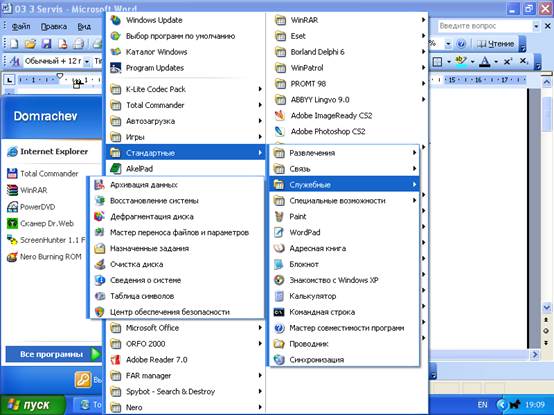
Выполните команду Сведения о системе.Пакет программных средств Сведения о системе позволяет получить сведения о настройке операционной системы Windows, ее приложений и подключенного оборудования компьютерной системы. С помощью данной команды можно производить диагностику компьютера.
- Запустите программу получения сведений о системе (Пуск \ Программы \ Стандартные \ Служебные \ Сведения о системе).
- Ознакомьтесь с аппаратурой, компонентами, программной средой и приложениями, имеющимися на вашем компьютере.
- Закройте приложение.
Запустите программу очистки диска (Пуск \ Программы \ Стандартные \ Служебные \ Очистка диска).
- Выберите диск С: и выполните очистку диска.
Программа дефрагментация диска (Defrag).Операционная система Windows позволяет при выполнении операции дефрагментации оптимизировать размещение файлов. Длительная работа с жестким диском приводит к постепенному увеличению егофрагментированности. .Под фрагментацией будем понимать такое состояние жесткого диска, когда свободные кластеры на нем чередуются с занятыми. Программа Дефрагментация диска выполняет перекомпоновку файлов таким образом, чтодлинные файлы собираются в один из коротких фрагментов, записанных в различных местах на жестком диске.
- Запустите программу дефрагментации диска следующим образом Пуск - Программы – Стандартные - Служебные - Дефрагментации дискаи проследите за ее работой.
·Нажмите кнопку Настройка и познакомьтесь с возможностями настройки.
|
|
|
© helpiks.su При использовании или копировании материалов прямая ссылка на сайт обязательна.
|